Pergunta
Problema: como desinstalar o GridinSoft Anti-Malware?
Eu baixei este software há um ano e agora quero substituí-lo por outro aplicativo semelhante. No entanto, parece que é impossível removê-lo. Como posso desinstalar o GridinSoft Anti-Malware do meu PC?
Resposta Resolvida
GridinSoft Anti-Malware é um software desenvolvido para detectar e eliminar várias infecções de computador de alto risco[1]. O planejador, GridinSoft, tem mais de 12 anos de experiência de sucesso na produção de produtos de segurança
[2].Um de seus produtos mais famosos, o GridinSoft Anti-Malware, permite que os usuários de computador encerrem programas indesejados e maliciosos de seus sistemas. Além disso, é fácil de usar, pois a aparência do aplicativo é limpa e não requer operações complexas para se livrar da infecção do PC[3].
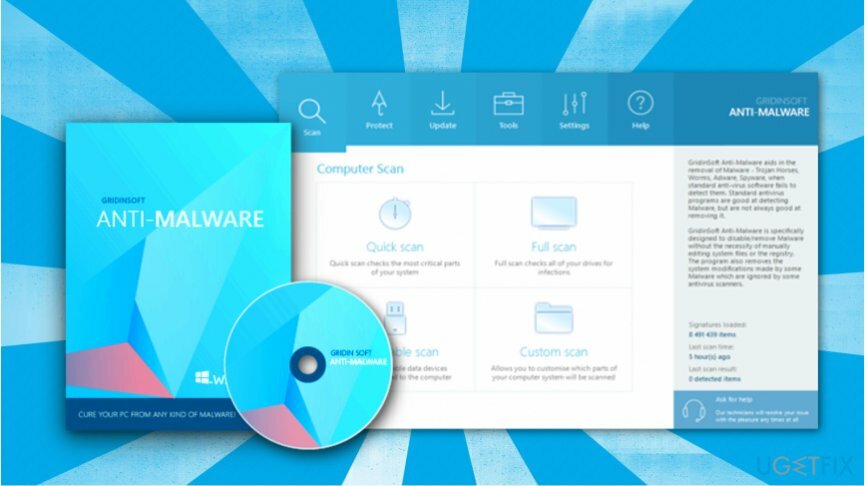
Assim, muitos usuários de computador estão extremamente satisfeitos com o GridinSoft Anti-Malware. Porém, quem opta por algumas mudanças é obrigado a enfrentar um problema com o procedimento de remoção. Os desenvolvedores projetaram o programa antivírus para ser protegido de programas maliciosos que estão tentando bloquear sua atividade.
Da mesma forma, não apenas os vírus não podem encerrar o poderoso software de segurança, mas também várias pessoas que desejam removê-lo de seus computadores. Para ajudá-lo a desinstalar o GridinSoft Anti-Malware, preparamos instruções passo a passo.
Guia de remoção manual do GridinSoft Anti-Malware
Para desinstalar esses arquivos, você deve comprar uma versão licenciada do Reimage Reimage desinstalar software.
Passo 1. Feche a janela do software de segurança
Para desinstalar esses arquivos, você deve comprar uma versão licenciada do Reimage Reimage desinstalar software.
Uma vez que o programa anti-malware é capaz de adicionar uma entrada do Registro do Windows para iniciar automaticamente o programa após a reinicialização, você deve certificar-se de que o fechou:
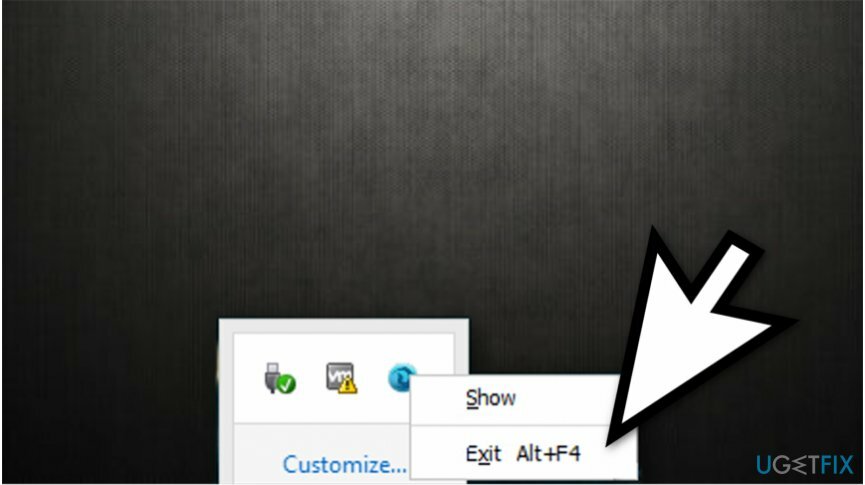
Clique com o botão direito no ícone do software no bandeja do sistema e clique saída.
Passo 2. Desinstale o GridinSoft Anti-Malware usando a lista de programas e recursos
Para desinstalar esses arquivos, você deve comprar uma versão licenciada do Reimage Reimage desinstalar software.
O Menu Iniciar método:
- No canto esquerdo da parte inferior da tela, pressione Começar e selecione Configurações opção;
- Navegue do sistema para Aplicativos e recursos função;
- Pesquise por GridinSoft Anti-Malware e clique em Desinstalar.
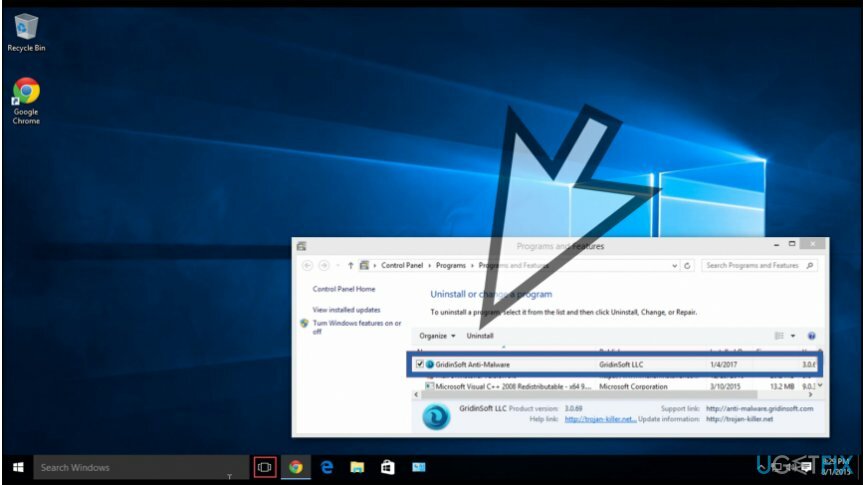
O Tela inicial método:
- Clique com o botão direito no Começar botão, que é o canto esquerdo na parte inferior da tela do PC;
- Selecione Programas e características e clique em GridinSoft Anti-Malware para iniciar o desinstalador integrado.
Etapa 3. Toques finais do processo de remoção
Para desinstalar esses arquivos, você deve comprar uma versão licenciada do Reimage Reimage desinstalar software.
Assim que o desinstalador estiver ativado, clique em Continuar a desinstalação botão no canto esquerdo da janela. Depois disso, o desinstalador removerá o GridinSoft Anti-Malware do seu sistema.

Bônus: use o Editor de registro do Windows para desinstalar o GridinSoft Anti-Malware

Para desinstalar esses arquivos, você deve comprar uma versão licenciada do Reimage Reimage desinstalar software.
O Menu Iniciar método:
- Clique no Começar botão e digite regedit;
- Uma vez o Editor de registro for aberto, procure por GridinSoft Anti-Malware e clique em Excluir.
O Charms bar método:
- Navegue até o canto esquerdo na parte inferior da tela com o mouse e escolha Procurar na barra de charms;
- Digite regedit na caixa de pesquisa para lançar Editor de registro;
- Encontre GridinSoft Anti-Malware e excluir o programa.
Observe que, após a desinstalação, você deve reinicializar o computador para notar que o software de segurança foi removido. Basta clicar Começar e opte por Reiniciar função.
Livre-se de programas com apenas um clique
Você pode desinstalar este programa com a ajuda do guia passo a passo apresentado a você pelos especialistas do ugetfix.com. Para economizar seu tempo, também selecionamos ferramentas que o ajudarão a realizar esta tarefa automaticamente. Se você estiver com pressa ou sentir que não tem experiência suficiente para desinstalar o programa por conta própria, sinta-se à vontade para usar estas soluções:
Oferta
faça isso agora!
Downloadsoftware de remoçãoFelicidade
Garantia
faça isso agora!
Downloadsoftware de remoçãoFelicidade
Garantia
Se você não conseguiu desinstalar o programa usando Reimage, deixe nossa equipe de suporte saber sobre seus problemas. Certifique-se de fornecer o máximo de detalhes possível. Por favor, deixe-nos saber todos os detalhes que você acha que devemos saber sobre o seu problema.
Este processo de reparo patenteado usa um banco de dados de 25 milhões de componentes que podem substituir qualquer arquivo danificado ou ausente no computador do usuário.
Para reparar o sistema danificado, você deve comprar a versão licenciada do Reimage ferramenta de remoção de malware.

Impedir que sites, ISP e outras partes rastreiem você
Para ficar completamente anônimo e evitar o ISP e o governo de espionagem em você, você deve empregar Acesso privado à Internet VPN. Ele permitirá que você se conecte à Internet sendo completamente anônimo, criptografando todas as informações, evitando rastreadores, anúncios, bem como conteúdo malicioso. Mais importante ainda, você interromperá as atividades ilegais de vigilância que a NSA e outras instituições governamentais estão realizando nas suas costas.
Recupere seus arquivos perdidos rapidamente
Circunstâncias imprevistas podem acontecer a qualquer momento durante o uso do computador: ele pode desligar devido a um corte de energia, um A Tela Azul da Morte (BSoD) pode ocorrer, ou atualizações aleatórias do Windows podem ocorrer na máquina quando você se ausenta por alguns minutos. Como resultado, seus trabalhos escolares, documentos importantes e outros dados podem ser perdidos. Para recuperar arquivos perdidos, você pode usar Data Recovery Pro - ele pesquisa cópias de arquivos que ainda estão disponíveis em seu disco rígido e os recupera rapidamente.